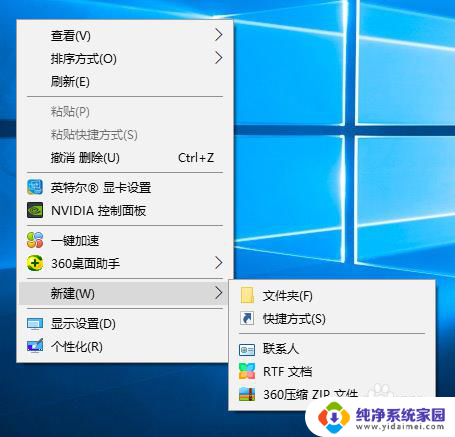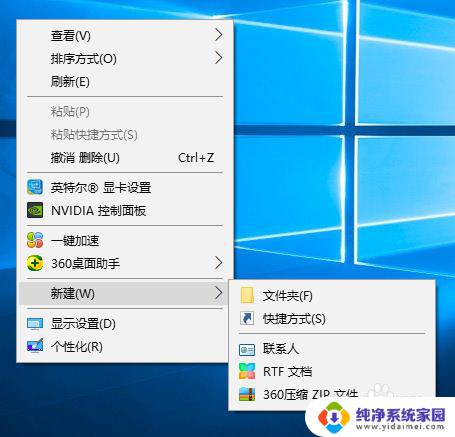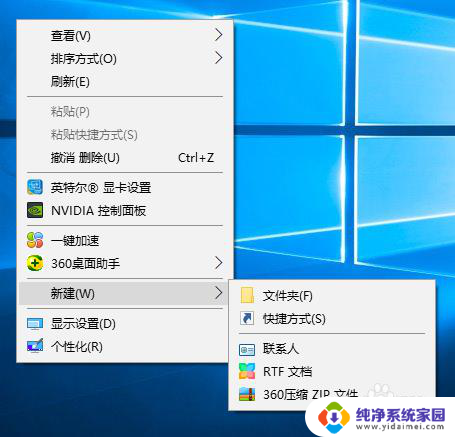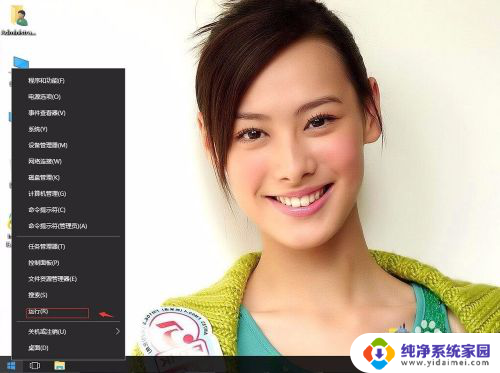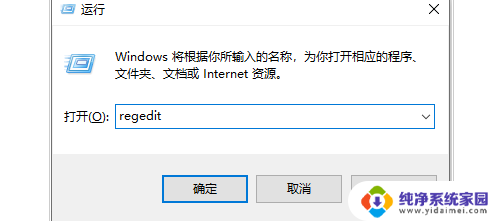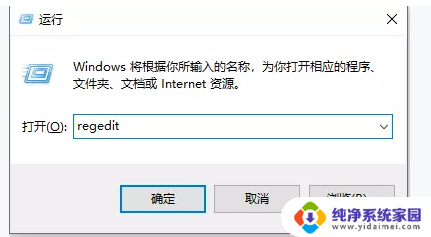win10没有文档 win10右键新建没有文本文档txt怎么办
更新时间:2024-02-25 14:57:11作者:yang
在使用win10系统时,许多用户可能会遇到一个问题:右键新建时没有文本文档(txt)选项,这种情况让用户感到困惑,因为文本文档在日常工作中是非常常见和必要的。当win10没有文档选项时,我们应该如何解决呢?接下来我们将介绍几种简单有效的方法来解决这个问题。
具体步骤:
1.win10右键新建下拉没有文本文档选项,如下图所示:
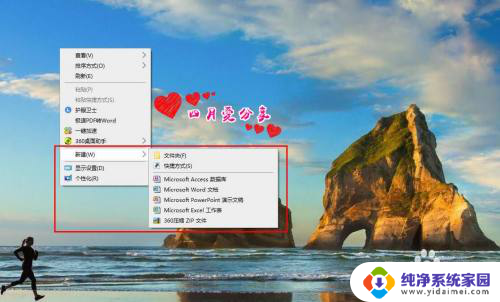
2.按win键(win10图标键)+R键,弹出运行窗口。输入regedit,点击确定,如下图所示:
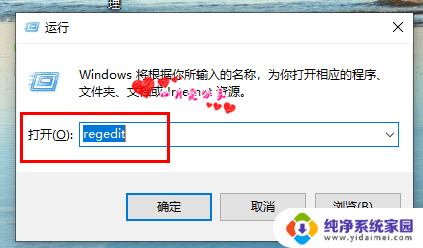
3.进入注册表编辑器页面,展开HKEY_CLASSES_ROOT/.txt下,选中右边“默认值”。双击,把数据修改为txtfile,点击确定,如下图所示:
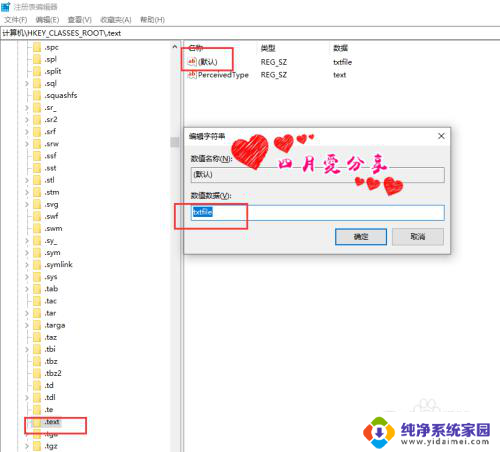
4.右键.txt,选择【新建】-【项】。把新建项命名为ShellNew,(如果有ShellNew就不用新建了),如下图所示:
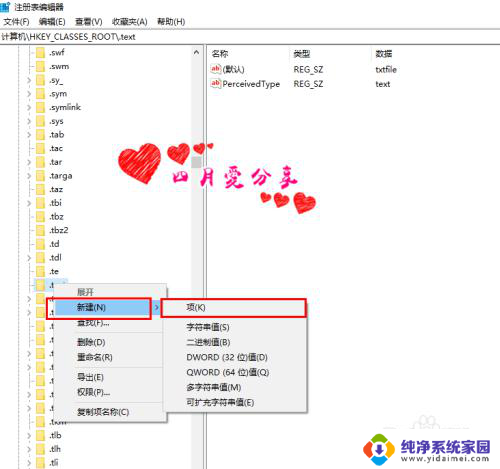
5.选中shellNew然后“新建—字符串值”。如下图所示:
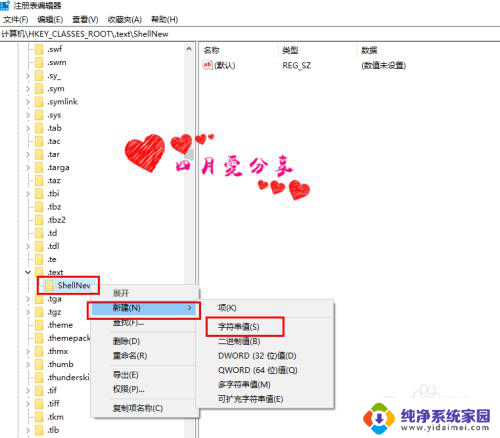
6.把新建项命名为nullfile。刷新桌面或重启电脑就可以。
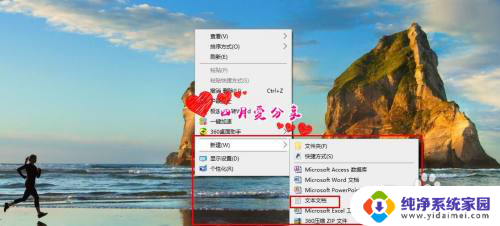
以上就是关于win10没有文档的全部内容,有出现相同情况的用户可以按照以上方法解决。